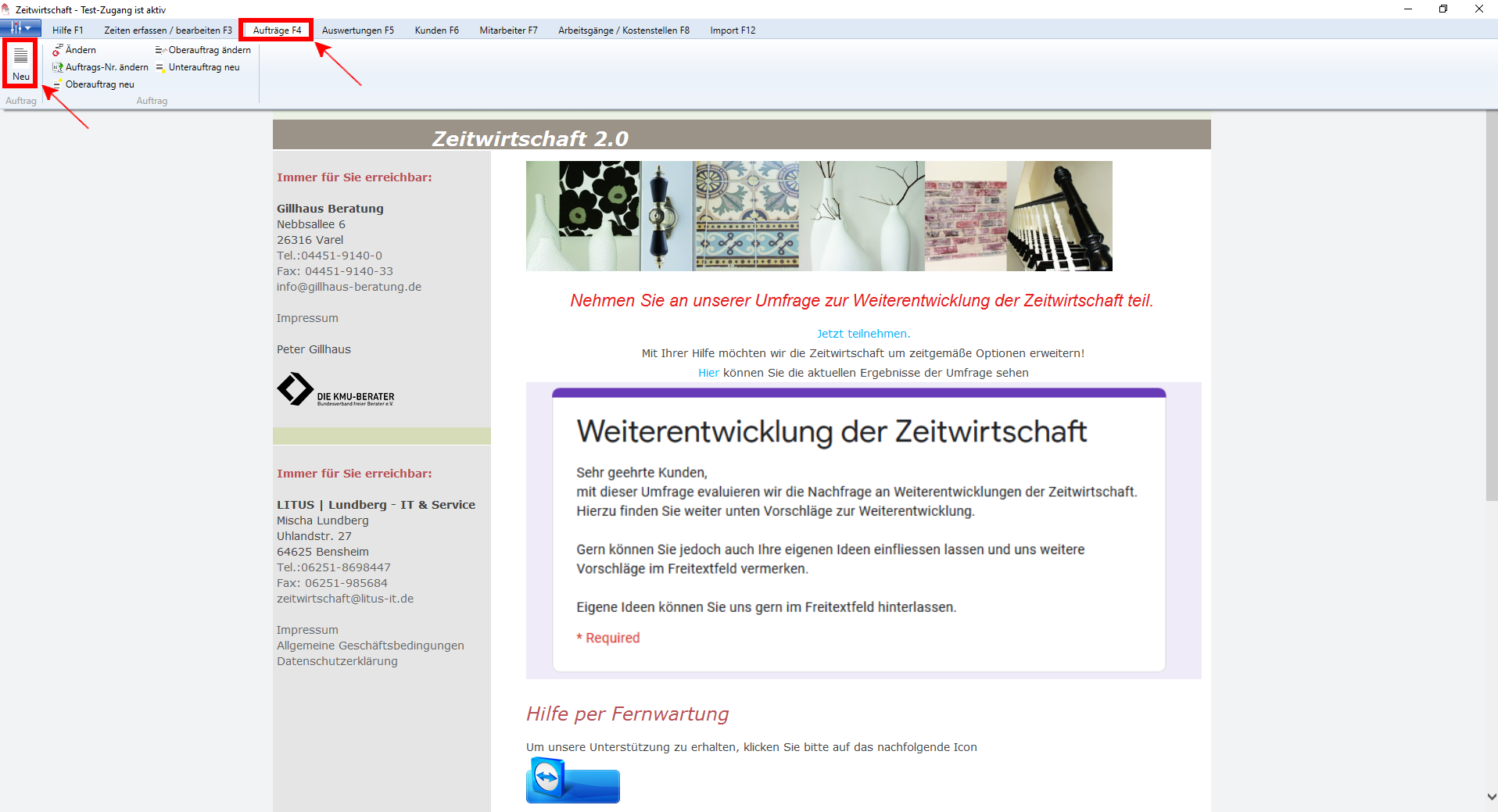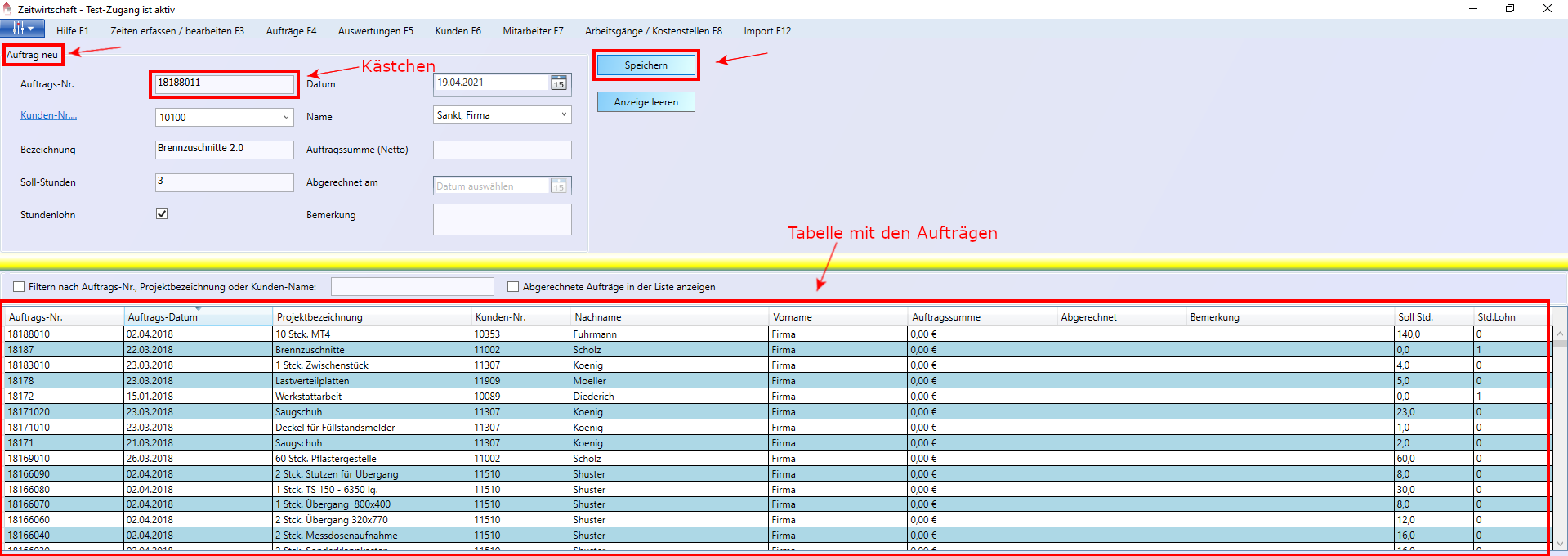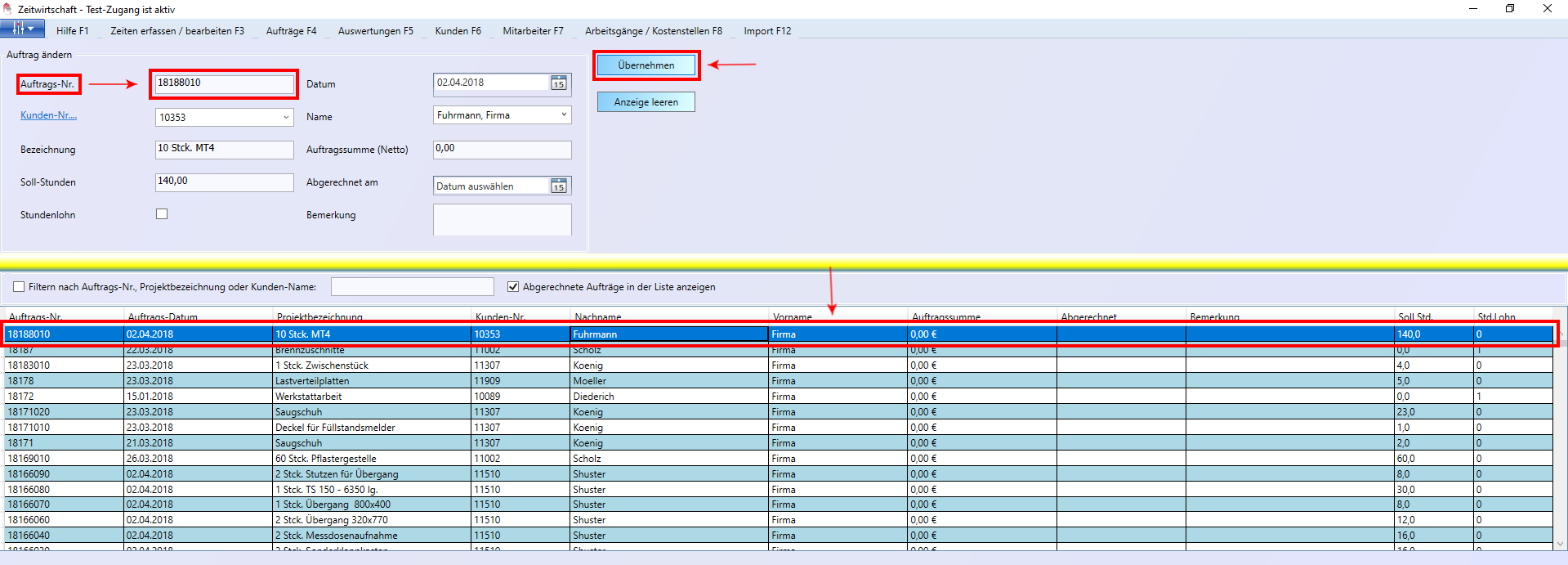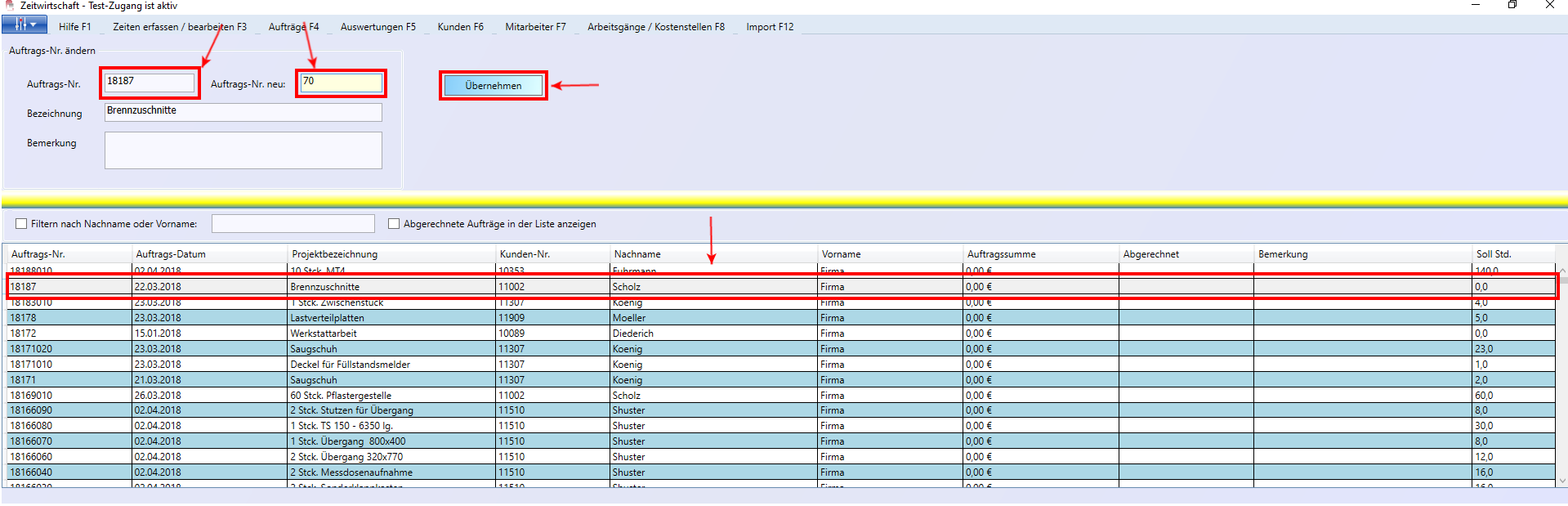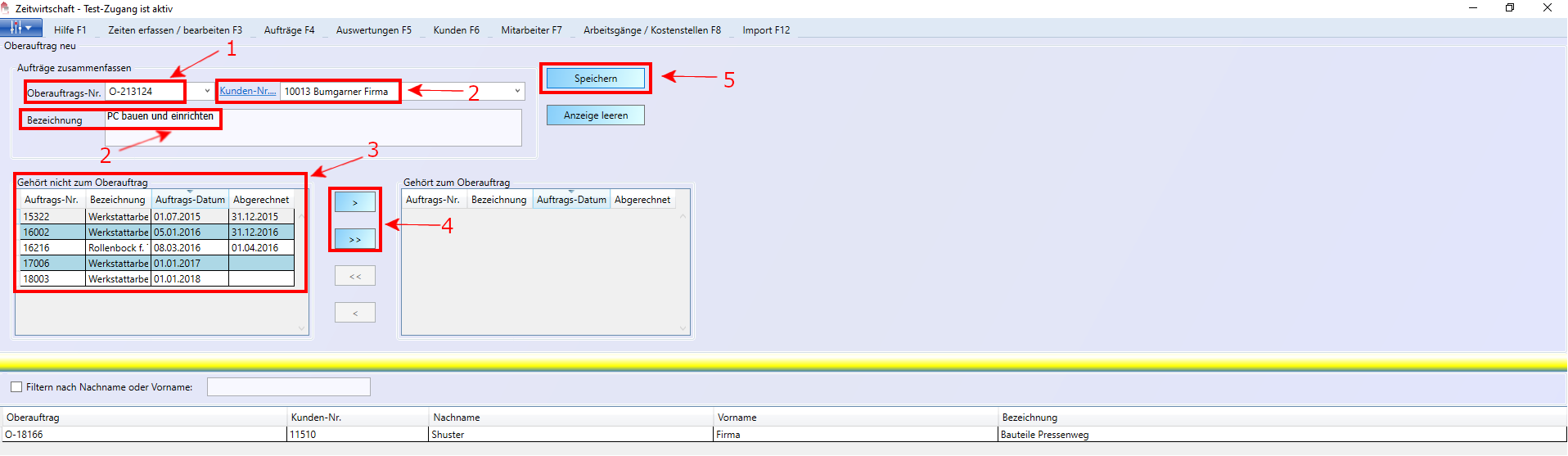Aufträge
<< zur Hauptseite der Zeitwirtschaft
Auf dieser Seite finden Sie alle Informationen zu Aufträgen.
Aufträge
Aufträge anlegen
Um neue Aufträge zu erstellen. Gehen Sie auf den Punkt "Aufträge" in der oberen Taskleiste, um schließlich bei dem darunter veränderten Fenster auf den Punkt "Neu" drücken.
Nach diesem Schritt öffnet sich ein weiteres Fenster. Der oberste Teil besteht aus verschiedenen Kästchen mit der Überschrift „Auftrag neu“. In die Kästchen sollen Sie die angegebenen Informationen eingetragen werden und auf "Speichern" drücken. Der untere Teil besteht aus einer Tabelle, in der die Aufträge geordnet werden mit ihren angegebenen Details.
Genauere Details sehe Sie in den Video
Aufträge ändern
Bei dieser Funktion können die vorhandenen Aufträge abgeändert werden, sollte etwas falscheingetragen sein. Um dies zu machen, können Sie den Auftrag in der Tabelle, mit einem Doppelklick, auswählen oder tragen die Auftrags-Nummer ein und drücken dann die "TAB"-Taste, dass sich alles automatisch ausfüllt. Wenn Sie den Auftrag ausgewählt haben, können Sie dann die Daten abändern. Wenn Sie die Änderungen speichern wollen, müssen Sie auf "Übernehmen" klicken.
Für mehr Informationen schauen Sie das Video an.
Auftragsnummern in der Basisversion
In der Basisversion gibt es nicht die alphanummerische Funktion, diese gibt es nur in der erweiterten Version, dem Wartungspaket, deswegen können die Auftragsnummern nur aus zahlen bestehen.
Auftragsnummern in der Erweiterten Version
In der erweiterten Version können Sie die Auftragsnummern alphanumerisch erstellen, das heißt, die Auftragsnummer kann aus Buchstaben und Nummer bestehen.
Auftragsnummer ändern
Wenn Sie die Auftragsnummer eines bereits erfassten Auftrages ändern möchten, klicken Sie unter "Aufträge F4" auf "Auftrags-Nr. ändern".
Hier haben Sie die Möglichkeit, diese anzupassen.
Geben Sie hierzu die bisherige Auftragsnummer ein und drücken die "TAB"-Taste um den Rest automatisch ausfüllen zu lassen oder wählen Sie den zu ändernden Auftrag, mit einem Doppelklick aus, unten in der Tabelle aus. Teilen Sie nun über das Feld "Auftrags-Nr. Neu" eine neue, bisher nicht genutzte Auftragsnummer zu. Um die neue Auftragsnummer zu speichern, klicken Sie auf "Übernehmen".
Das Video schauen für mehr Informationen
Oberaufträge
Was ist ein Oberauftrag?
Ein Oberauftrag ist ein großer Auftrag in denen Unteraufträge erstellt werden. Dies Hilft dazu, dass man mit kleineren Aufgaben (Unteraufgaben) den Oberauftrag fertig macht
Oberaufträge erstellen
In der Funktion "Oberauftrag neu" können Sie Oberaufträge erstellen. Zuerst teilen Sie dem Oberauftrag eine Nummer zu in der Lücke "Oberauftrag-Nr.". Schließlich weisen Sie dem Oberauftrag einen Kunden zu und geben dem Oberauftrag eine Bezeichnung. Zum Schluss können Sie Unteraufträge zuweisen, indem Sie bei dem Punkt „Gehört nicht zum Oberauftrag“ einen auswählen und auf den einzelnen Pfeil, dass der Unterauftrag in den Punkt „Gehört zum Oberauftrag“ zugewiesen wird. Wenn Sie auf den doppelten Pfeil drücken, werden die ganzen Unteraufträge auf die andere Seite zugewiesen. Dann auf „Speichern“ zu klicken, damit der Oberauftrag in der Liste aufgelistet wird.
Für eine bessere genauere Beschreibung schauen Sie das Video an
Oberauftrag ändern
Bei dem Punkt „Oberauftrag ändern“ können Sie Oberauftrage ändern, sollte etwas falscheingetragen sein, in dem Sie den Oberauftrag in der Tabelle, die sich unten befindet, auswählen oder die Nummer oder Bezeichnung in deren Lücke eingeben. Dann können Sie die falscheingetragene Information ändern oder Sie können neue Unteraufträge dem Oberauftrag zuweisen oder einen Unterauftrag entfernen. Zum Schluss drücken Sie auf "Übernehmen, um den Oberauftrag zu aktualisieren.
Für eine genauere Beschreibung schauen Sie sich das Video an
Unteraufträge erstellen
Zuerst teilt man dem Unterauftrag eine Nummer zu, aber keinen Kunden. Dann gibt man dem Unterauftrag eine Bezeichnung. Als nächstes können Sie entscheiden, ob für den Unterauftrag eine Auftragssumme zugeteilt werden soll oder nicht. Dann stellen Sie die Soll-Stunden ein, um andere zu informieren. Dann können Sie das Datum auswählen, wann der Unterauftrag abgerechnet werden soll und ob der Stundenlohn bei dem Unterauftrag dazu berechnet werden soll. Klicken Sie auf „Unterauftrag anlegen“, um dies zu speichern.
Unterauftrag ändern
Auftrag in Ober- oder Unterauftrag wandeln
Diese Funktion befindet sich bei dem Punkt "Oberauftrag neu". Wenn Sie ein Auftrag in einen Oberauftrag wandeln möchten, dann klicken Sie auf den blauen Schriftzug "Kunden-Nr....". Dort können Sie dann den Auftrag auswählen, den Sie als Oberauftrag möchten mit einem Doppelklick. Schließlich klicken Sie auf "Übernehmen", somit haben Sie aus einem Auftrag einen Oberauftrag gewandelt.
Wenn Sie ein Auftrag in einen Unterauftrag wandeln wollen, müssen Sie in der unteren Tabelle, bei der Funktion "Oberauftrag ändern", einen Oberauftrag auswählen. Schließlich werden die Aufträge in den Kästchen, mit der Aufschrift "Gehört nicht zum Oberauftrag", aufgelistet. Dann wählen Sie einen bestimmten Auftrag aus und klicken auf einzelnen Pfeil nach rechts. Am Ende ist dann der ausgewählte Auftrag in den Kästchen mit der Überschrift "Gehört zum Oberauftrag". Mit den Doppelpfeil können Sie alle Aufträge verschieben.
Unteraufträge einem abgeschlossenen Auftrag (nicht Oberauftrag) zuweisen
Diese Funktion ist dazu da, wenn ein Auftrag schon abgeschlossen wurde, aber nach einer Zeit bei diesem Auftrag etwas bearbeiten muss, z.B Sie haben einen PC für einen Kunden zusammengebaut und eingerichtet, aber nach einen halben Jahr muss etwas an diesem PC repariert werden.
Um dann zu umgehen, dass man zwei Aufträge für so gut wie das gleiche erstellt. Kann bei man bei der Funktion "Unterauftrag neu" in der Tabelle den bestimmten Auftrag aussuchen und dann etwas abändern, falls nötig, um zum Aktualisieren dann auf "Unterauftrag anlegen" zu klicken. Somit haben Sie einen Unterauftrag einem abgeschlossenen Auftrag zugewiesen.